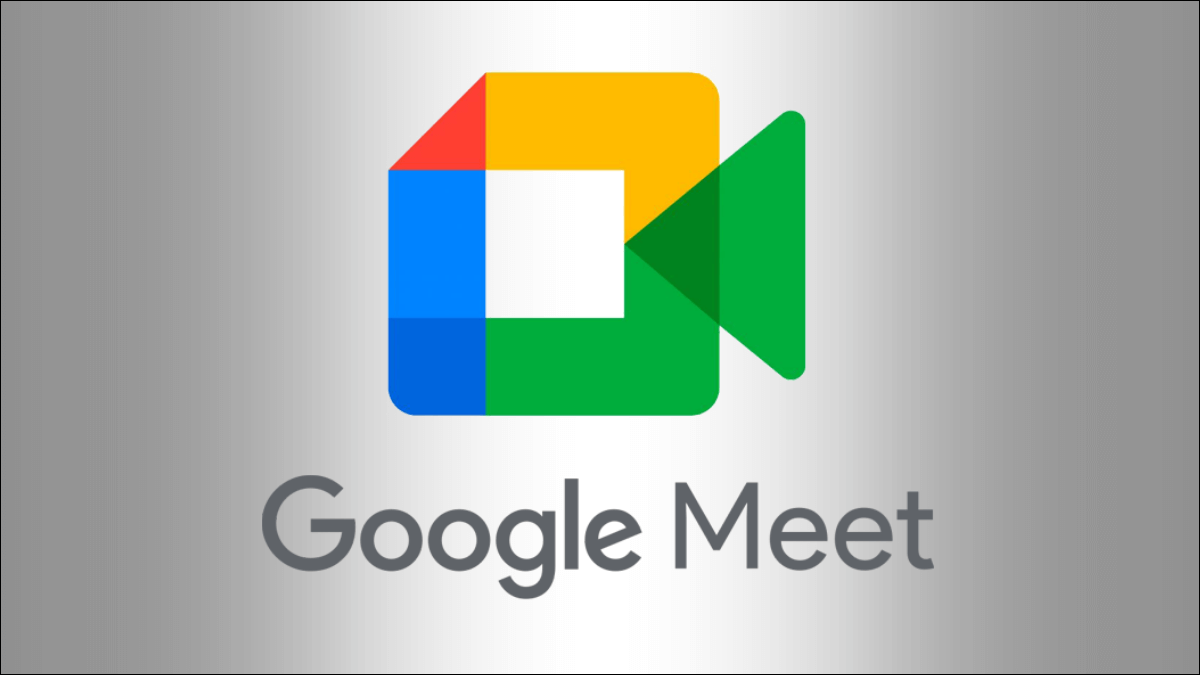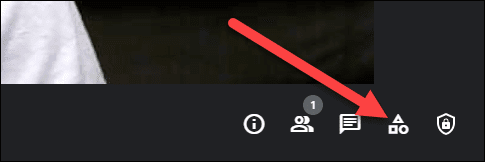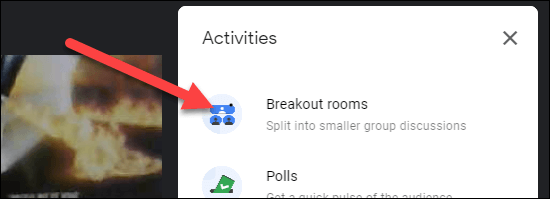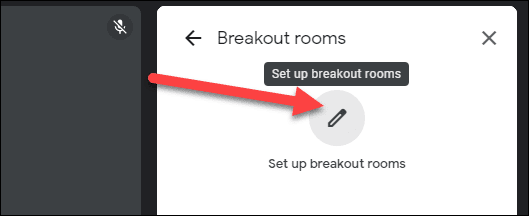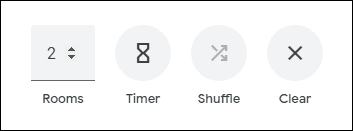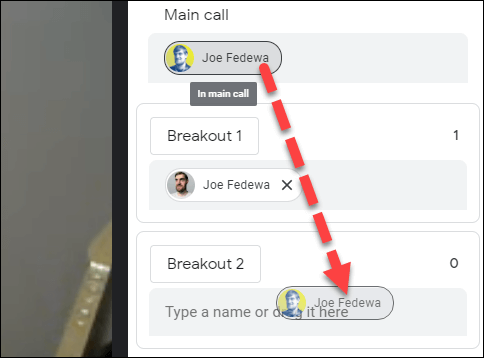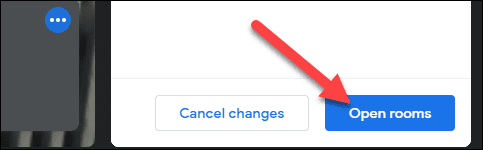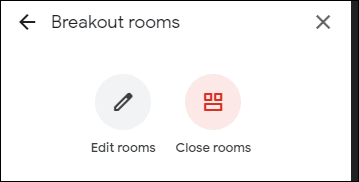Comment utiliser les salles de sous-commission dans Google Meet
Il est facile de se laisser submerger par la visioconférence lorsqu'il y a tant de personnes à l'appel. Breakout Rooms est une fonctionnalité de Google Meet qui permet de se diviser facilement en petits groupes. Nous allons vous montrer comment.
"unepour les mini chambres», qui peut également être trouvé sur Zoom, est le même concept que de travailler en petits groupes dans un bureau ou une salle de classe du monde réel. Vous pouvez tous vous réunir lors de la conférence téléphonique principale, vous diviser en salles plus petites pendant un moment, puis vous regrouper. Tout cela se passe dans la même réunion.
Remarque : Les sous-salles dans Google Meet ne peuvent être démarrées que par les administrateurs. Il ne peut également être démarré qu'à partir de Meet sur un PC et ne peut pas être diffusé en direct ou enregistré.
Tout d'abord, vous devez être en réunion Google Meet sur l'ordinateur de bureau que vous avez démarré ou programmé. Cliquez sur l'icône des formes en bas à droite.
Sélectionner « salles de sous-commissionDe la liste des activités.
Cliquez “Création de salles de sous-commission » Pour commencer à créer des chambres.
Vous pouvez maintenant choisir le nombre de pièces que vous souhaitez, définir une minuterie pour la durée des pièces ou "classement" Participants en groupes. "faire un sondage" Toutes les chambres seront vides.
Les chambres sont listées ci-dessous. Vous pouvez simplement faire glisser les participants et les déposer dans les salles comme vous le souhaitez.
Une fois que tout est réglé, cliquez sur "Chambres ouvertes.
Lors de la création de salles, vous pouvez également les « modifier » après l'événement etFermer les chambres” Quand tu as fini
Les participants devront confirmer leur désir de "Rejoindre" aux pièces avant de les ajouter. Lorsque le chronomètre est sur le point de s'écouler ou que vous fermez manuellement les salles, les participants verront un compte à rebours de 30 secondes avant de fermer.
c'est tout! Il s'agit d'une fonction pratique à utiliser pour voir si vous organisez de nombreuses conférences téléphoniques importantes. Au lieu d'avoir un tas de petites réunions séparées, vous pouvez tout faire à partir de l'appel principal.